3D-принтер Funtastique Evo: приятный взгляду и неплохой по конструкции принтер из серии DIY (Do It Yourself)
Приятный взгляду и неплохой по конструкции принтер из серии DIY (Do It Yourself)

Есть немало людей, интересующихся 3D-печатью, но пока теоретически: выбор моделей большой, однако у «фирменных» цены неподъёмные, другие, совсем дешевые, не вызывают особого доверия даже на вид, а третьи и выглядят прилично, и ценой не напрягают, однако всё равно не копеечные, и потому перед принятием решения о покупке хочется узнать о них побольше.
По мере возможности мы стараемся помочь в выборе, и на этот раз рассмотрим набор для самостоятельной сборки 3D-принтера Funtastique Evo.
Торговая марка Funtastique нам уже знакома: два года назад мы опробовали 3D-ручку Funtastique One. Конечно, без замечаний не обошлось, но в целом устройство оставило вполне достойное впечатление. На тот момент полноценных 3D-принтеров под этой маркой не предлагалось — рассматриваемая модель появилась недавно, поэтому посмотрим, всегда ли первый блин выходит комом.
Надо сразу сказать: средняя розничная цена модели составляет около 19 тысяч рублей, то есть принтер относится не просто к бюджетному сегменту, а скорее, к нижнему краю этого сегмента, даже если брать в расчет наборы для сборки, а не готовые изделия. Несмотря на это, скидок на откровенную халтуру (если подобное обнаружится) мы делать не будем, однако и сами станем оценивать принтер с учетом его стоимости, и читателя призываем к тому же.
Характеристики, информационная поддержка, комплектация
Заявленные характеристики принтера следующие:
| Параметр | Значение |
| Технология | FDM (Fused Deposition Modeling), другое название FFF (Fused Filament Fabrication) |
| Экструдер: количество, диаметр сопла | один, 0,4 мм |
| Толщина печатного слоя | 50 мкм |
| Рабочие температуры | 190–260 °C |
| Максимальная область печати XYZ | 125×130×160 мм |
| Максимальная скорость печати | 80 мм/с |
| Подогрев платформы | нет |
| Материалы для печати | Пластик PLA, Wood, POM, PVC, PETG, PP диаметр нити 1,75 мм |
| Точность позиционирования | оси X, Y: 0,011 мм, ось Z: 0,0025 мм |
| Дисплей | LCD 3″ |
| Интерфейсы | USB 2.0, картовод SD |
| Размер принтера | 280×300×320 мм |
| Вес принтера | 4,5 кг |
| Вес комплекта в упаковке | 6,5 кг *) |
| Источник питания | Вход: 100–240 В, 50–60 Гц Выход: 12 В, 5 А **) |
| Гарантийный срок | 12 месяцев ***) |
*) измерено нами, на упаковке указано 5,0 кг.
**) данные с этикетки источника из комплекта, в инструкции и на упаковке указано «Вход: 100–220 В, 50 Гц / Выход: 12 В, 6.25 А».
***) гарантийный срок на нагревательный элемент печатающей головки 3 мес.
Несмотря на то, что на упаковке обозначен адрес www.Funtastique.ru, никакой информации по 3D-принтеру на этом ресурсе мы не нашли, есть только уже знакомая нам ручка Funtastique One, две новые модели 3D-ручек и VR-гаджеты — уже доступные очки, а также шлем, но лишь в виде картинки с пометкой «Скоро…».
В инструкции есть еще ссылка на сайт дистрибутора Fun Distribution, осуществляющего в том числе гарантийное и техническое обслуживание, но и там информации по 3D-принтеру Funtastique Evo нет.
Поэтому собирать информацию для таблицы нам пришлось из самых разных источников, в результате чего некоторые из приведенных данных не соответствуют наблюдавшемуся нами. Так, температуру сопла вполне можно установить и ниже 190 °C (по крайней мере, именно такое значение задано для функции «Прогрев PLA»).
Мы даже не можем с уверенностью сказать, производится ли принтер той же китайской компанией Jiangsu HooYoo Electric Tec. Co. Ltd, что и 3D-ручка, или торговая марка объединяет продукцию разных производителей.
В общем, в плане информационной поддержки можно только выразить надежду, что она всё же будет, причем в обозримом будущем. Надежда эта подтверждается и нашим разговором с представителем дистрибутора.

В комплекте, помимо набора деталей для сборки самого принтера и внешнего блока питания, имеется:
- небольшой молоток с резиновой и силиконовой насадками на рабочих поверхностях,
- универсальная отвертка (плоская/крестовая),
- шпатель для снятия напечатанных изделий с рабочего стола (стальной, с деревянной ручкой),
- два щупа на 0,6 и 0,4 мм для калибровки рабочего стола,
- запасная печатающая головка (hot-end),
- катушка с пластиковой нитью (нам досталась PLA оранжевого цвета, вес брутто 420 г — т. е. самой нити граммов триста пятьдесят),
-

- SD-карта (у нас она была объемом 1 ГБ, вставлена в картовод блока управления),
- интерфейсный кабель USB 2.0 длиной 1,45 м,
- печатные материалы (руководство по эксплуатации на русском языке и опись вложения).

Надо сказать, что обычный строительный шпатель, который есть в комплекте, не очень подходит для того, чтобы снимать изделия с рабочего стола, поскольку его кромка слишком толстая. Желательно или заточить кромку, или купить мастихин — это более деликатный инструмент, предназначенный не строителям, а художникам.
На имеющейся в комплекте SD-карте предлагается следующий набор софта и документации:
- руководство по эксплуатации на русском языке,
- драйвер,
- дистрибутив слайсера Cura в версии 15.04.6 (с русификацией),
- конфигурационный файл принтера для загрузки в Cura,
- две тестовые модели для калибровки принтера,
- видеоинструкция по сборке.
На всякий случай мы сразу скопировали содержимое карты.
На сайтах розничных продавцов можно найти и скачать еще один вариант инструкции. Разумеется, по буквам мы его и имеющийся на SD-карте не сравнивали, но можно сказать, что скачанный вариант отличается очень мало, разве что свёрстан аккуратнее да на первой странице принтер показан с другого ракурса.
Кстати, у продавцов к названию принтера порой добавляется «v. 1.0» — на упаковке нашего тоже была такая метка, но среди розничных предложений встречается и «v. 1.1». Есть ли разница и в чем она заключается, по информации на сайтах магазинов понять невозможно, и в отсутствие официальных сведений на этот счет каких-то предположений мы делать не будем.
Принтер поставляется в двух вариантах цвета: оранжевый (FP002O) и голубой (FP002B). Точнее, часть элементов пространственной рамы принтера всегда белая, а оранжевыми или голубыми могут быть четыре из восьми горизонтальных элементов и блок управления.

Используемая в принтере технология FDM в инструкции расшифровывается как «Fusion Deploy Modeling», хотя общеупотребительным является «Fused Deposition Modeling» — именно так, кстати, написано и на упаковке.
Далее мы опишем процесс сборки и наши наблюдения, и те читатели, кому это не интересно, могут сразу перейти к описанию конструкции.
Сборка
Имеющаяся на SD-карте видеоинструкция достаточно подробная, но комментарии в ней весьма лаконичные, к тому же только текстовые и на английском языке. Однако, в сочетании с печатной инструкцией на русском, информации для сборки и начала работы вполне достаточно. Посетовать можно лишь на то, что рисунки мелкие и неразборчивые, а на видео отображены в основном общие планы, и не всегда сразу можно понять, о какой именно детали из нескольких похожих идет речь.
В этой ситуации могла бы помочь маркировка, нанесенная на такие детали в соответствии с обозначениями в инструкции, но индивидуальные пометки есть лишь у некоторых элементов, они не всегда согласуются с инструкцией, поэтому мы постараемся дать словесное описание. К тому же в инструкции есть явные ошибки, в том числе несоответствия текста и картинок — так, на первом же шаге сборки словами рекомендуется вставить направляющие С1 в крайние отверстия элемента А4, а на рисунке детали С1 вставляются в отверстия, которые ближе к центру.
На этом же рисунке деталь А4 показана без вставленного в нее двигателя, а потому получается похожей на А2. Причем А2 в нашем комплекте имела сквозное прямоугольное отверстие в середине, а на фотографиях в инструкции это отверстие закрыто перегородкой.
Кроме того, во всех вариантах инструкции в списке комплектующих металлические оси обозначены C1 и С2, а затем в тексте упоминаются еще С3 и С4. В нашем комплекте четыре самых коротких имели маркировку С2, а еще шесть практически одинаковых по длине были попарно помечены как С1, С3 и С4.
Поэтому мы всё же решили дать собственное описание процесса сборки с комментариями.
Сначала о металлических осях: короткие С2 хорошо различимы и без маркировки, а вот все прочие имеют длину от 259,1 до 260,6 мм, причем в каждой паре отличия по длине достигают 0,2 мм. Столь малая разница, скорее всего, объясняется погрешностью при нарезке, а не замыслом конструктора, и наверняка все они попросту взаимозаменяемы. Тем не менее, проверять это мы не стали и устанавливали оси в соответствии с маркировкой.
Торцы осей аккуратно обработаны, но есть некоторый изгиб по длине — небольшой, но всё же его можно заметить, приложив ось к штанге штангенциркуля. Что же, приходится чем-то жертвовать, чтобы сделать цену набора привлекательной.
В комплекте есть универсальная отвертка и обрезиненный молоточек, постукивая которым можно дослать соединяемые детали до упора. Другого инструмента при сборке и не потребуется.
Собираем каркас
Цветные боковые элементы помечены наклейками «Lower Rear», «Upper Rear», «Lower Front», «Upper Front», а в инструкции они именуются А1…A4, поэтому мы приводим фотографию с соответствующими обозначениями.
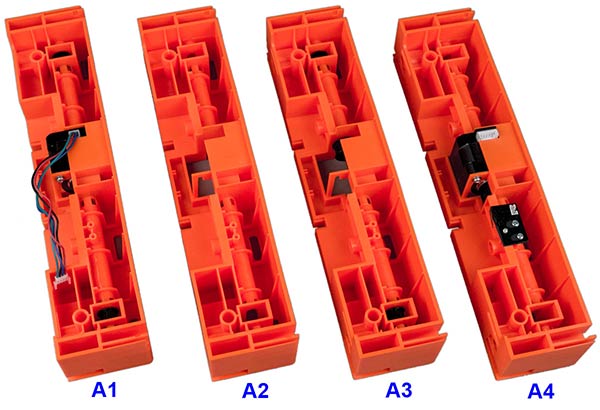
Берем деталь А4 («Lower Rear», с двигателем и закрытой пластиковой крышечкой платкой, на которой расположены микровыключатель и светодиод), располагаем ее платкой к себе и вставляем в верхние отверстия металлические оси: короткие С2 в крайние, длинные С1 в средние. Если присмотреться, именно так делается на видео.
Попутно отметим: имеющиеся наклейки — «E» на двигателе и «D» возле платки — не имеют отношения к тем же буквам в инструкции, в которой они обозначают совсем другие элементы. Указанные наклейки связаны с коннекторами шлейфа, к этому мы вернемся в свое время.
Кроме того, при сборке синего принтера двигатель в А4 болтался, его пришлось закрепить штатным винтом, который вместе с шайбой всё же нашелся под упаковочной пленкой.

Виден крепежный винт двигателя
То, что в инструкции именуется «прокладками L2» — это обычные цилиндрические пружины, имеющиеся в одном из пакетиков, всё содержимое которого в тексте тоже обозначается L2, а называется почему-то фиксаторами. На средние оси надеваем сначала их, затем рабочий стол с основанием В, всё это накрываем сверху элементом А3 («Upper Rear», в нем находятся три оси с зубчатыми колесиками) и вставляем с боков вертикальные опоры J.
Обратите внимание: белых боковин два вида — горизонтальные E имеют округлый вырез на внутренней кромке, а у вертикальных J вырез в форме трапеции, и эти опоры взаимозаменяемы только внутри вида — детали J на место E не встанут.

Благодаря наличию выступов и пазов, хоть и небольших по размеру, соединение пластиковых деталей получается фактически неразъемным.
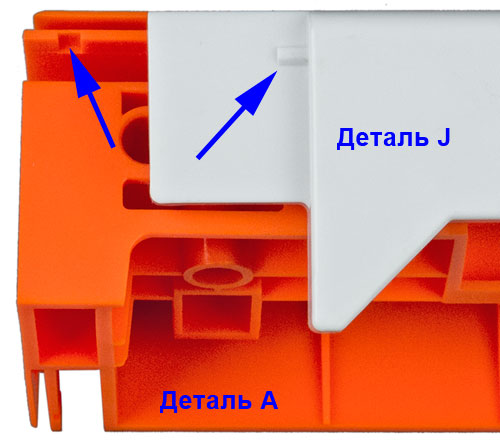
Выступ и паз показаны стрелками
Крепление с помощью выступа и паза получается настолько прочным, что можно без опаски переносить принтер, взявшись за верхние детали Е. Если всё же возникнет необходимость разобрать каркас, то прилагать богатырскую силу или лупить молотком не надо, чтобы не сломать детали. Мы приводим фото, оно наверняка поможет сообразить, как можно с помощью плоской отвертки с тонким, но широким концом разъединить детали А и E или J без ущерба для них.
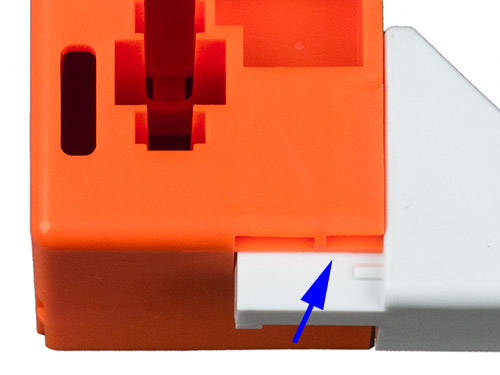
Отвертку вставить по стрелке
Совет: не надо сразу до упора забивать боковины E и J в элементы А, лучше поначалу только вставить их так, чтобы фиксирующий выступ оставался снаружи. Тогда, если всё же забыли установить что-то нужное, разобрать каркас будет совсем просто, а «обстучать» его, досылая детали до фиксации, можно и потом, вот только до этого момента не надо пытаться перемещать принтер, держась за белые боковины.
Кстати, в видеоролике сопрягаемые части деталей сборщик вставляет легким движением руки, лишь иногда помогая молотком, а при сборке нашего экземпляра этот инструмент оказался весьма востребованным. Тем не менее, качество изготовления пластиковых деталей весьма приличное: облоя на внешних частях нет, лишь кое-где в глухих отверстиях для осей можно заметить мелкие заусенцы, вот тогда и приходится особенно активно работать молотком.
Далее кладем получившуюся конструкцию горизонтально, в отверстия детали А3 вставляем оси С3, в отверстия А4 — оси С4. На С3 надеваем привод печатающей головки D так, чтобы сопло печатающей головки было направлено в сторону рабочего стола В, а этикетка с надписью «Warning Hot Surface» смотрела вверх.
Затем вставляем последние две оси С2 в детали А1 («Upper Front», в ней установлен двигатель с длинной осью) и А2 («Lower Front», пустая), соединяя их оставшимися боковинами J. Получившийся квадрат соединяем с ранее собранной частью и скрепляем горизонтальными боковинами E. Еще раз обратим внимание: А1 с двигателем должна быть на стороне привода головки, то есть в верхней части будущего 3D-принтера.
Монтаж крупных деталей, кроме разве что блока управления, закончен, проверяем сборку и опробуем, свободно ли перемещаются по всей длине печатающая головка (оси X и Y) и рабочий стол (ось Z). Если какие-то элементы были наживлены, но не вставлены до конца — досылаем их до упора, используя молоточек из комплекта.
Теперь можно немного передохнуть перед установкой всякой мелочи и приглядеться к получившейся конструкции. Жесткость ее явно получается неплохой по сравнению с другими моделями из пластиковых деталей, а вот будет ли она достаточной при печати реальных моделей, а также насколько каркас окажется долговечным, покажет только длительная эксплуатация.
Но уже сейчас заметен один недостаток: отсутствие ножек с амортизирующими накладками. А ведь любой, кто имел дело с FDM-принтерами, знает, что их работа часто сопровождается вибрациями, в некоторых режимах сильными. Конечно, ножки с толстыми резинками найти и приладить можно, вот только это придется делать самостоятельно, поэтому жаль, что об этом не подумали разработчики Funtastique One. Возможно, и подумали, но решили принести еще одну жертву ради снижения конечной цены.
Однако у конструкции есть и плюс, пока что неявный: коробчатый каркас при желании нетрудно будет оснастить внешними стенками, чтобы стабилизировать температурный режим печати и сделать его независимым от сквозняков или других потоков воздуха в помещении.
Устанавливаем компоненты для перемещения
Следующий этап — установка приводных ремней. Предустановлен только один из них, отвечающий за перемещение по оси X, и нужно установить еще два ремня L3 привода по оси Y и один для оси Z (в перечне деталей он не упомянут, а в тексте инструкции обозначен как B1).
Процесс установки ремней L3 хорошо показан в ролике, уточним лишь, что вставлять кончики ремня в прорези каретки надо зубчиками вверх, а натяжные пружины — это те, что похожи на используемые в бельевых прищепках. В инструкции пружины показаны в составе пакетика L2, в одном из наших наборов все три пружины тоже лежали в этом пакетике, а в другом в разных, вместе с соответствующими ремнями.
Ремни надо по возможности сильнее натянуть, а пружины разместить так, чтобы они не мешали перемещению каретки по всей длине направляющих.
Ремень привода по оси Z вместе с некоторыми другими деталями лежит в отдельном пакетике без маркировки.

В ролике сборщик начинает прокладывать этот ремень снаружи горизонтально, помогая себе отверткой; он явно делает это не в первый раз, но продеть ремень у него получается не сразу. Мы сделали иначе: приподняли рабочий стол, после чего начали просовывать кончик ремня изнутри вертикально, предварительно просунув снаружи горизонтально кончик одного из калибровочных щупов, он поможет вытянуть наружу конец ремня. Результат получили быстрее.
Чтобы не задумываться, чем держать рабочий стол, можно и вовсе положить каркас на бок.
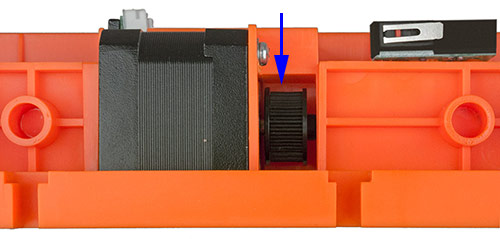
Место начала продевания ремня показано синей стрелкой, вид сверху

По красной стрелке начинает продевать ремень сборщик в ролике, а мы просунули кончик щупа;
вид сзади
Теперь кончик ремня, ближний к наружному краю, поднимаем вверх (каркас лучше поставить в нормальное положение, если он лежал на боку), оборачиваем вокруг верхнего зубчатого колеса, находящегося в элементе А3, и опускаем вниз так, чтобы оба кончика сошлись в районе сквозного отверстия в платформе рабочего стола. Из того же немаркированного пакетика, где лежал ремень оси Z, достаем винт с гайкой и шайбой, которыми крепим имеющийся там же пластиковый зажим. Всё это тоже хорошо видно на кадрах видеоролика.
А дальше мы вновь поступили не совсем так, как делает сборщик в ролике, по той же причине: уж больно долго он возится, и что именно делает — не очень-то видно. Сначала вставили концы ремня в прорези зажима (как можно глубже по вертикали, чтобы обеспечить максимальное натяжение), закрутили до конца винт, затем сдвинули ось верхнего ролика в сторону до выхода одного ее конца из опорного подшипника, сняли с ролика петлю ремня и установили на ремень натяжную пружину так, чтобы она находилась немного ниже зажима.

Осталось только вновь накинуть ремень на верхний ролик и продеть свободный конец оси обратно в подшипник.
Честно говоря, натяжение ремня получилось не очень сильным, и каких-то других, кроме только что установленной пружины, средств для подтяжки нет. Тем не менее, в процессе работы с уже собранным принтером мы убедились, что натяжение вполне достаточное.
Смущает и другое: ось верхнего ролика свободно перемещается по горизонтали — не произойдет ли в процессе работы то, что мы преднамеренно проделали при установке пружины, то есть не выскочит ли один из концов этой оси из опорного подшипника, но уже самопроизвольно? Вновь забежим вперед: за немалое количество часов, которые оба принтера печатали наши тестовые фигурки, критического смещения оси ни разу не было.
Заканчиваем сборку
Далее вставляем в деталь А4 (нижняя сзади, то есть со стороны крепления платформы рабочего стола) держатель катушки с нитью. От опорной плоскости принтера до верхней кромки оси держателя получается расстояние около 140 мм, для маленькой катушки из комплекта этого более чем достаточно, подавляющее большинство килограммовых катушек (нить чаще всего поставляется именно в такой расфасовке) тоже вполне поместятся. Вот только центральное отверстие в устанавливаемой катушке должно иметь диаметр 38 мм и больше, а нам попадались катушки и с меньшим отверстием.
Способы крепления держателя катушки с пластиком в двух моделях немного отличались, причем вариант в синем принтере явно был переделан из держателя оранжевого путем удаления одних крепежных элементов и приклеивания других. Но главное в другом: фиксация обоих держателей на детали А4 не была «железобетонной», имел место солидный люфт, поэтому установка полной килограммовой катушки вызывала заметный наклон, из-за которого заправленная нить порой задевала за боковины катушки и притормаживалась.
Следующее действие — установка экструдера на внешнюю поверхность детали А3 (верхняя сзади). Здесь надо уточнить терминологию: вообще-то экструдер (от англ. extrude — выталкивать) обеспечивает подачу нити, а за ее расплавление и подачу через сопло отвечает хот-энд (hot-end). Порой эти два блока объединены в единый узел, который зачастую и называют экструдером, но в данной конструкции они разделены, поэтому встречающиеся в инструкции названия вроде «привод экструдера D» являются некорректными: узел D — это закрытый кожухом хот-энд с приводом по двум осям, а «моторчик подачи пластика H» как раз и есть экструдер, причем на иллюстрациях в инструкции именно он помечен английским словом extruder.
И держатель катушки, и экструдер крепятся защелками. В видеоролике сборщик вставляет их очень легко, а нам пришлось немного попыхтеть — защелки достаточно тугие. Но проблема в другом: если потребуется извлечь эти детали, то не сломать при этом защелки будет непросто.
Еще одна деталь, которую оказалось сложно установить руками — концевой ограничитель из набора L2. Его хвостовик с большим усилием надо вставить в отверстие боковины J, находящееся напротив оптопары кожуха печатающей головки (отверстия есть в каждой такой боковине, причем на обоих концах, поэтому специально подбирать деталь J для установки на это место не надо). Можно использовать пассатижи в качестве проставки и, постукивая молотком, вставить ограничитель до упора. В ролике это последний этап, но лучше установить деталь заранее, как рекомендует инструкция.
Теперь надо ввернуть в верхнее отверстие кожуха печатающей головки фитинг — латунную деталь с синей пластиковой вставкой (точно такая имеется на выходе экструдера), соединив эти детали PTFE-трубкой L4 из комплекта. Концы трубки просто вставляются до упора.

Дальнейшие действия в инструкции и в видеоролике описаны по-разному. Не надо сразу устанавливать блок управления, как рекомендует мануал, сначала займемся подключением шлейфов. Их у нас два: длинный серый с большим количеством разъемов, обозначенный L1, и разноцветный с тремя коннекторами, не имеющий обозначения.

В синем наборе коннекторы обоих шлейфов были маркированы наклейками с буквами, такие же наклейки были возле соответствующих разъемов. Правда, буквенная маркировка для серого шлейфа L1 не соответствовала схеме в инструкции, а для разноцветного схемы попросту нет; в оранжевом наборе маркировки на шлейфах и разъемах не было вовсе, но в любом случае перепутать что-либо трудно.
Разноцветным мы соединяем разъемы узла привода печатающей головки, а сам шлейф продеваем под скобу в верхней части кронштейна двигателя привода. Это хорошо показано в ролике, надо только не забыть оставить петлю, достаточную для перемещения печатающей головки по всей длине — скоба может зажать шлейф крепко, и разъем при перемещении головки может быть поврежден.

Серый шлейф сначала продеваем самым широким коннектором в центральное отверстие детали А2 — его потом подключим к блоку управления, затем начинаем соединять с прочими деталями (четырьмя двигателями, включая экструдер, и платкой с концевым выключателем).
Главная задача — правильно уложить ответвления серого шлейфа, чтобы при работе они не мешали движению разных частей. Сборщик в ролике этому внимания не уделяет, есть только извинение на английском: не хотим затягивать время, поэтому сами разбирайтесь.
Помочь укладке призваны самоклеящиеся скобы и одноразовые стяжки, которые производитель заботливо положил в комплект, решив на этот раз не экономить на мелочах. Причем в синем комплекте некоторые скобы уже были наклеены, но нельзя сказать, что очень удобно и в самых подходящих местах.
Однако можно обойтись и без них, надо просто обернуть некоторые «веточки» шлейфа вокруг боковых направляющих, по которым ничто не перемещается, да кое-где продеть провода в имеющиеся отверстия. Надо лишь учитывать, что некоторые из них подходят к передвигающимся деталям, а потому при фиксации предусмотреть достаточный запас по длине.
Собственно, всё — подключаем шлейф к блоку управления и имеющимися выступами закрепляем блок на детали А2. После этого есть смысл еще раз убедиться, что длины соединительных шлейфов достаточно для перемещения печатающей головки по обеим осям.

Принтер готов к первому включению, а мы переходим к описанию конструкции для тех читателей, кого процесс сборки не заинтересовал.
Особенности конструкции
Рама принтера пластиковая, коробчатая, почти кубической формы. За пределы куба выступают лишь панель управления спереди, подвес для катушки с пластиком и экструдер сзади, а сверху — трубка, направляющая нить от экструдера к хот-энду.
Пластиковые элементы каркаса объемные, прочные, к тому же снабжены ребрами жесткости. В имеющихся информационных материалах сказано, что сделаны и они, и держатель рабочего стола, из ABS; от себя добавим: изготовлены явно литьем, а не на 3D-принтере, что дополнительно свидетельствует об их прочности.
Для перемещения по всем трем осям используются зубчатые ремни. Причем рабочий стол перемещается только по одной оси, вертикальной, а по обеим осям горизонтальной плоскости перемещается печатающая головка. Зубчатые колеса в местах перегиба ремней имеют стальные оси с опорными подшипниками.
Направляющие, по которым двигаются опора рабочего стола и каретка печатающей головки, цилиндрические стальные с линейными подшипниками. Маркировку двигателей нам обнаружить не удалось, в инструкции указано лишь, что их угол шага 1,8°, но это типовое значение для двигателей, применяемых в подобных 3D-принтерах.

Механический датчик нижнего положения платформы с защитной крышкой
Концевые датчики: для нижнего положения стола механический, для крайних положений печатающей головки по обеим осям — оптические.
Экструдер сделан очень просто: на валу двигателя зубчатая насадка, к которой с помощью цилиндрической пружины и рычага прижимается ролик с кольцевой проточкой. Какой-либо регулировки усилия прижима не предусмотрено.


Место входа нити — просто отверстие в пластмассовом кожухе, а выход оформлен латунным фитингом с пластиковой воронкой, в которую вставляется один конец трубки для нити. Такой же фитинг находится и на входе кожуха печатающей головки, в него вставляется второй конец трубки.
Как осуществляется замена хот-энда, нигде не написано. Пришлось разбираться самим.
Кожух крепится 4 саморезами, для них комплектная отвертка маловата, лучше использовать другую, тоже крестовую, но побольше. В снятом кожухе обнаружился небольшой вентилятор размером 25×25×10 мм, он охлаждает место входа нити в хот-энд, а также через узкий вертикальный воздуховод направляет поток воздуха (слабенький, но вполне ощущаемый рукой) на слои изготавливаемого образца. Естественно, у кожуха в месте установки вентилятора есть прорези.
Оказалось, что для смены хот-энда кожух снимать не обязательно. Если посмотреть на головку снизу, можно увидеть прорезь с торчащим из нее штоком фиксатора.

Синяя стрелка — воздуховод, красная — шток фиксатора
Шток надо сдвинуть к краю головки, после чего хот-энд извлекается движением вниз — его нагреватель и термодатчик подключаются через разъем.
Но это теоретически, а практически кожух всё же лучше снять. Во-первых, для удаления хот-энда может потребоваться немалое усилие, и лучше сначала вынуть разъем вместе с небольшой платкой (на фото показаны синей стрелкой). Второе и главное: вставив новый хот-энд, нужно убедиться, что он вошел до упора, иначе фиксатор невозможно будет задвинуть обратно. Применять для этого силу опасно, лучше убедиться визуально, что верхний срез хот-энда с входным отверстием находится на одном уровне с краем установочного колодца (красная стрелка).

И, кстати, разъем при этом был бы лишней помехой, проще подключить его к уже вставленному и зафиксированному хот-энду.
Наш коллега Александр Сотников, имеющий опыт работы с данной моделью, рассказал и о еще одном «подводном камне», который может проявиться с уже поработавшим хот-эндом. Соединительный разъём не зафиксирован жестко — имеющегося на крышке кожуха выступа недостаточно, поэтому платка немного болтается, а сами контакты не всегда вставляются плотно, и в процессе печати могут отходить. Тогда в нижней строчке ЖК-экрана появится сообщение об ошибке «Err: MAXTEMP», означающее проблему с термистором.

Нижнее фото: разъем вставлен не до конца
В случае явного проявления неисправности сначала следует определиться с ее источником. Плохой контакт Александр советует «лечить» кусочком зубочистки, вставленным враспор между подходящим к разъему хот-энда коннектором платки и цилиндрической оправкой, в которую входит хвостовик печатающей головки.
Но может быть и реальная неисправность — обрыв цепи термистора или КЗ в ней. Нам досталась одна уже поработавшая головка, при попытке установить которую появилась вышеупомянутая ошибка, а значение текущей температуры было совершенно несуразным — более 380 °C.
Проверить можно с помощью тестера: между двумя контактами с одного края разъема сопротивление должно быть порядка 10 Ом (это нагреватель), между двумя с другого — около 100 кОм (это термистор). У нас в цепи термистора было короткое замыкание.
Сам hot-end неразборный, во всяком случае, явных возможностей для этого мы не обнаружили — его можно только разломать. На нем имеется маркировка:»12V 100K 0.4» (и какие-то иероглифы); первые два значения относятся к напряжению питания нагревателя и сопротивлению термодатчика, последнее означает диаметр сопла.

Выступающий наружу кончик сопла, кстати, имеет не желтый, а металлический окрас, но он не стальной (это подтверждается отсутствием реакции на поднесенный магнит) — скорее, как обычно бывает, латунный, но с покрытием для уменьшения нагара.
Читатели, хорошо знакомые с конструкциями готовых принтеров и наборов DIY (Do It Yourself), сразу скажут, что такая головка не встречается ни в одном из них. Но проблем в случае, если обе комплектные головки выйдут из строя, не будет: нас заверили, что хот-энд можно будет купить отдельно по цене около 1900 рублей.
Как сказано в найденных нами описаниях, рабочий стол (или платформа) сделан из акрила. Размер 150×151 мм, толщина 6 мм. К основанию он крепится тремя мощными магнитами, обеспечивающими достаточно точную установку и хорошую фиксацию.

Для регулировки используются три винта с накатными головками большого диаметра, ими можно манипулировать и без инструмента. Сама платформа подпружинена — на регулировочные винты надеты цилиндрические пружины.

Акрил сложнее разбить, чем стекло, но можно поцарапать, поэтому при снятии изделий с помощью металлического инструмента надо быть осторожным.
А вот подогрева у рабочего стола нет, и это самый большой недостаток 3D-принтера Funtastique Evo. Во-первых, ограничивается список применимых пластиков — так, популярные нити ABS использовать не получится, изделия из них при печати просто будут отваливаться от платформы. Во-вторых, даже для нитей из рекомендованных для данной модели материалов (PLA, PVC, PET, PP и т. д.) подогрев полезен еще и с точки зрения уменьшения температурного градиента между первыми из напечатанных слоев и теми, которые созданы только что — нижние слои начинают остывать, в том числе из-за соприкосновения с гораздо более холодной массивной платформой, и при этом возникают деформации, из-за которых модель может начать выгибаться и даже отрываться от стола. Поэтому даже на катушке нити PLA, входящей в комплект принтера, этикетка содержит надпись «Base plate 30–50 °C», то есть подогрев стола для этого материала всё же рекомендуется, пусть и на уровне от слабого до умеренного.
Блок управления оснащен монохромным ЖК-экраном и тремя управляющими кнопками. На переднем торце блока находится прорезь для SD-карт, то есть принтер может печатать и автономно, а не только под управлением с компьютера. На правом боку — разъемы питания и USB, а также движковый выключатель питания.

Выключатель, надо сказать, не очень-то удобный: его шток маленький, да к тому же при подключении USB-кабеля доступ к нему получается затрудненным. Не помечены и положения On/Off, но это озадачивает разве что при первом включении, на этот случай поясняем: принтер включен, когда шток выключателя находится ближе к переднему краю блока управления.

Диагональ ЖК-экрана 7,4 см или около трех дюймов (сама поверхность больше, но для изображения используется именно такая часть), символы отображаются белыми на синем фоне. Однако разрешение экрана крайне мало, поэтому элементы изображения состоят из явственно видимых точек, да к тому же с заметными полосами по всему полю, что не столько затрудняет читаемость, сколько портит общее впечатление. Подс
Полный текст статьи читайте на iXBT
